前言
SSR 服务成功上线后并不就是万事大吉,建立一套完善的服务监控系统也是非常重要。本文介绍如何通过 promethus 来对 SSR 服务进行监控。
环境搭建
使用 docker 搭建 promethus 环境是非常方便的,我们准备好这样一个目录:
1 | . |
其中 docker-compose.yml 内容如下:
1 | version: '3' |
prometheus/config.yml:
1 | global: |
然后执行 docker-compose up,这样就搞定了。
稍微解释下上面干了啥,我们启动了两个容器 prometheus、prom-pushgateway。prometheus 本身采取的是“拉模式”获取数据,为了实现“推模式”,我们启动了 prom-pushgateway 这个中间角色,这样我们的 SSR 服务就可以主动往 prom-pushgateway 推数据,而 prometheus 仍然从 prom-pushgateway 拉数据。prometheus/config.yml 配置了中定义了拉取数据的目标,即 prom-pushgateway 服务的地址,由于 prometheus 本身也会产生一些监控数据,所以这里还配置了它自己的地址。
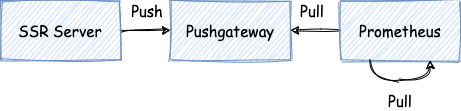
我们在浏览器中打开 http://localhost:9090/ 就可以进行体验了:
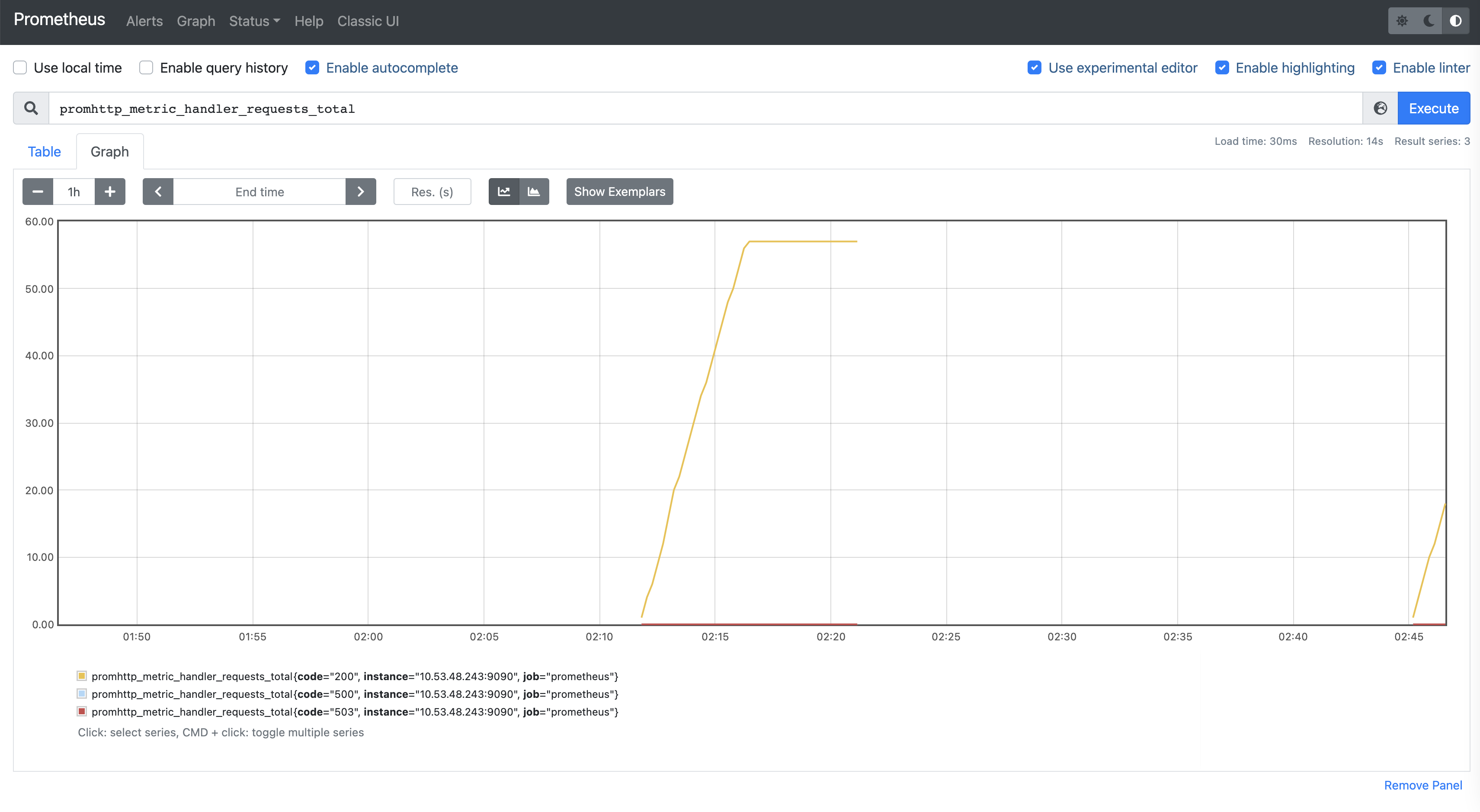
接下来我们通过几个案例来进一步了解 prometheus 的使用方式。
案例
案例一:监控 QPS
我们先准备一段代码来初始化监控客户端:
1 | const PromClient = require('prom-client') |
在我们的 SSR 代码中增加对请求数量的监控:
1 | ... |
然后我们在网页客户端上就可以通过 PromQL increase(ssr_counter{exported_job="ssr"}[10s]) / 10 来监控 QPS 了:
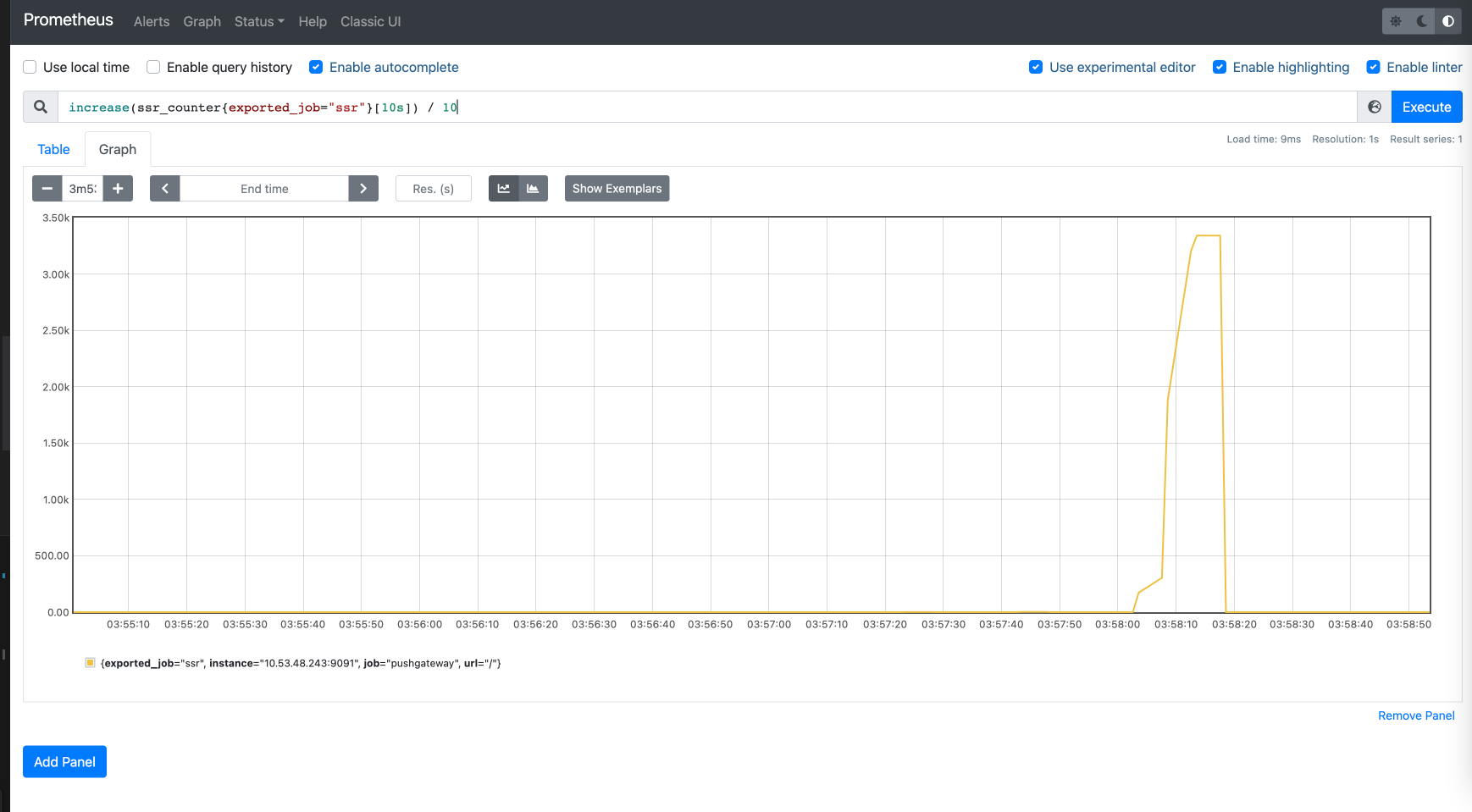
这里简单解释一下这条语句:由于 PromClient.Counter 是一个单调递增的数据类型,我们需要通过 increase(ssr_counter{exported_job="ssr"}[10s]) 求得每个观测点相对于 10 秒前的增量,然后除以 10,就得到了每秒的请求量了,即 QPS。
PS:更多关于 PromQL 的内容可以参考官方
这里只是监控了一个路由,如果是多个路由怎么办呢?比如,现在增加了一个 /api 的路由:
1 | ... |
我们当然可以在这个路由里面加上同样的逻辑,不过用一个中间件来统一处理是更好的做法:
1 | ... |
现在所有的请求都监控到了: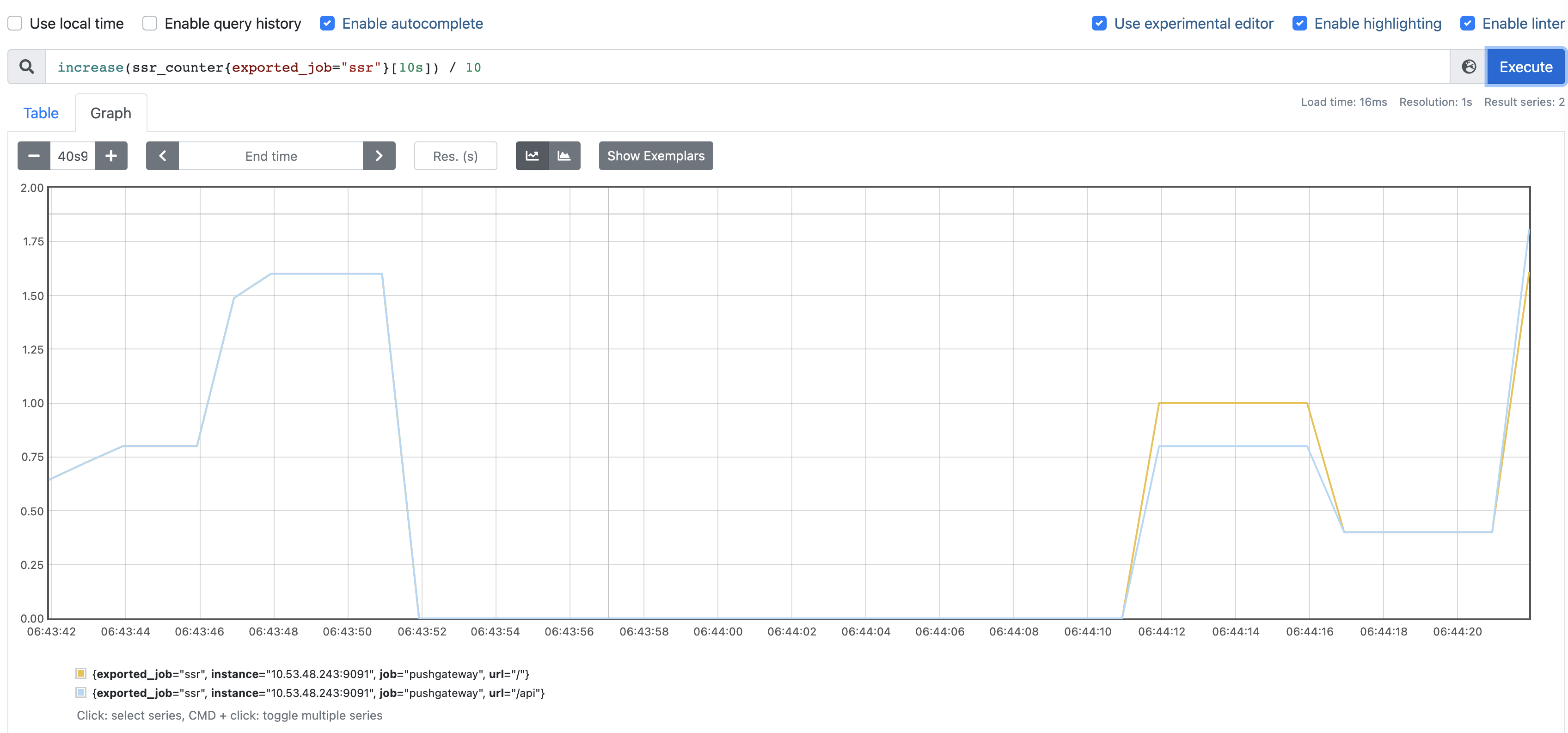
我们实际部署的时候一般会使用 pm2 启动多个进程,这个时候如果继续使用上面的方式会有些问题。首先,我们需要在 label 里面增加进程 ID,用来区别不同进程:
1 | export function initMonit() { |
此时,仍然用上面的 promQL 查询,会得到如下结果: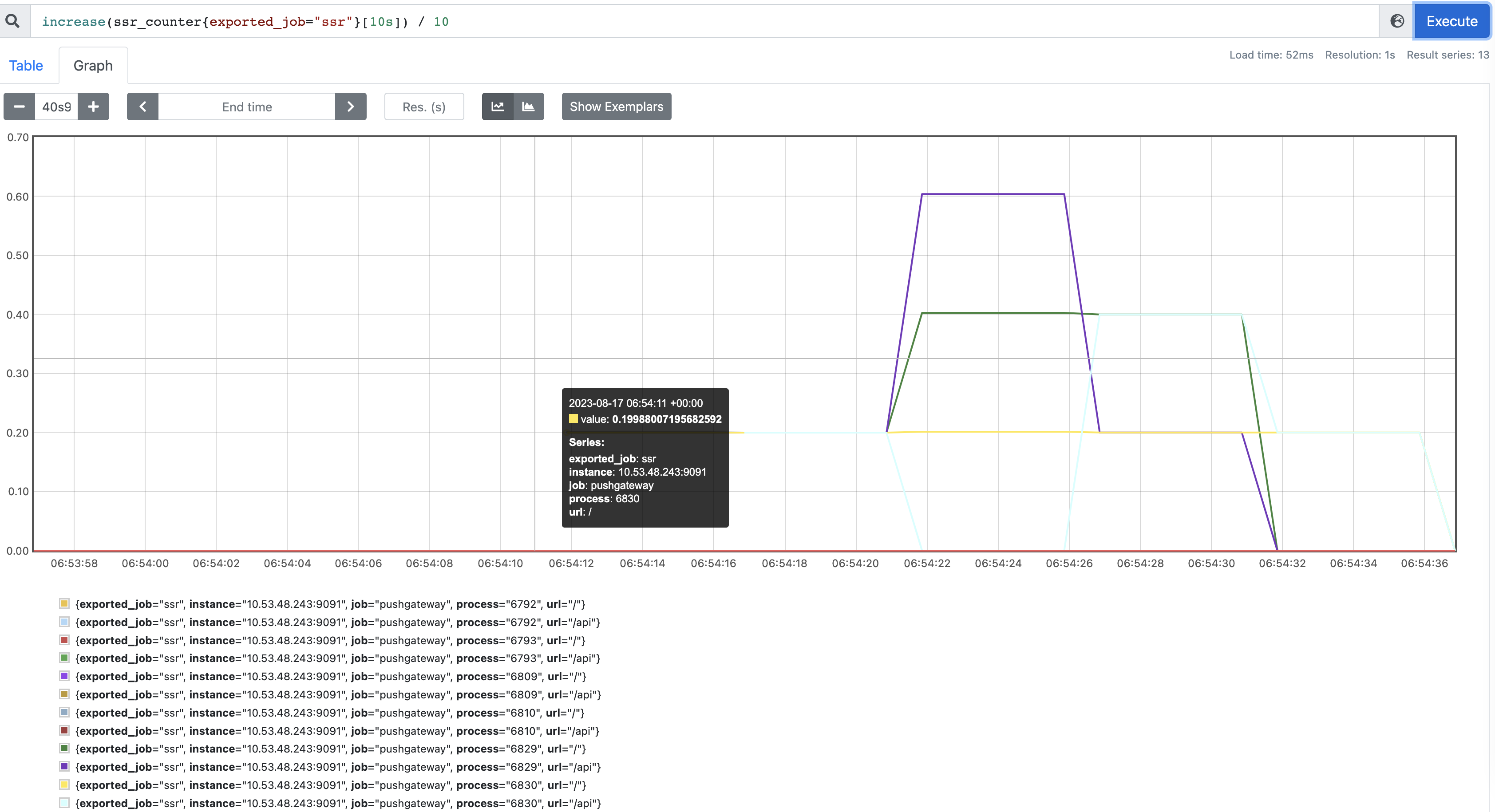
可以看到,现在的 QPS 是按照单个进程统计的,我们需要把他们加起来,将之前的语句改成这样既可:
1 | sum(increase(ssr_counter{exported_job="ssr"}[10s])) by (url) / 10 |
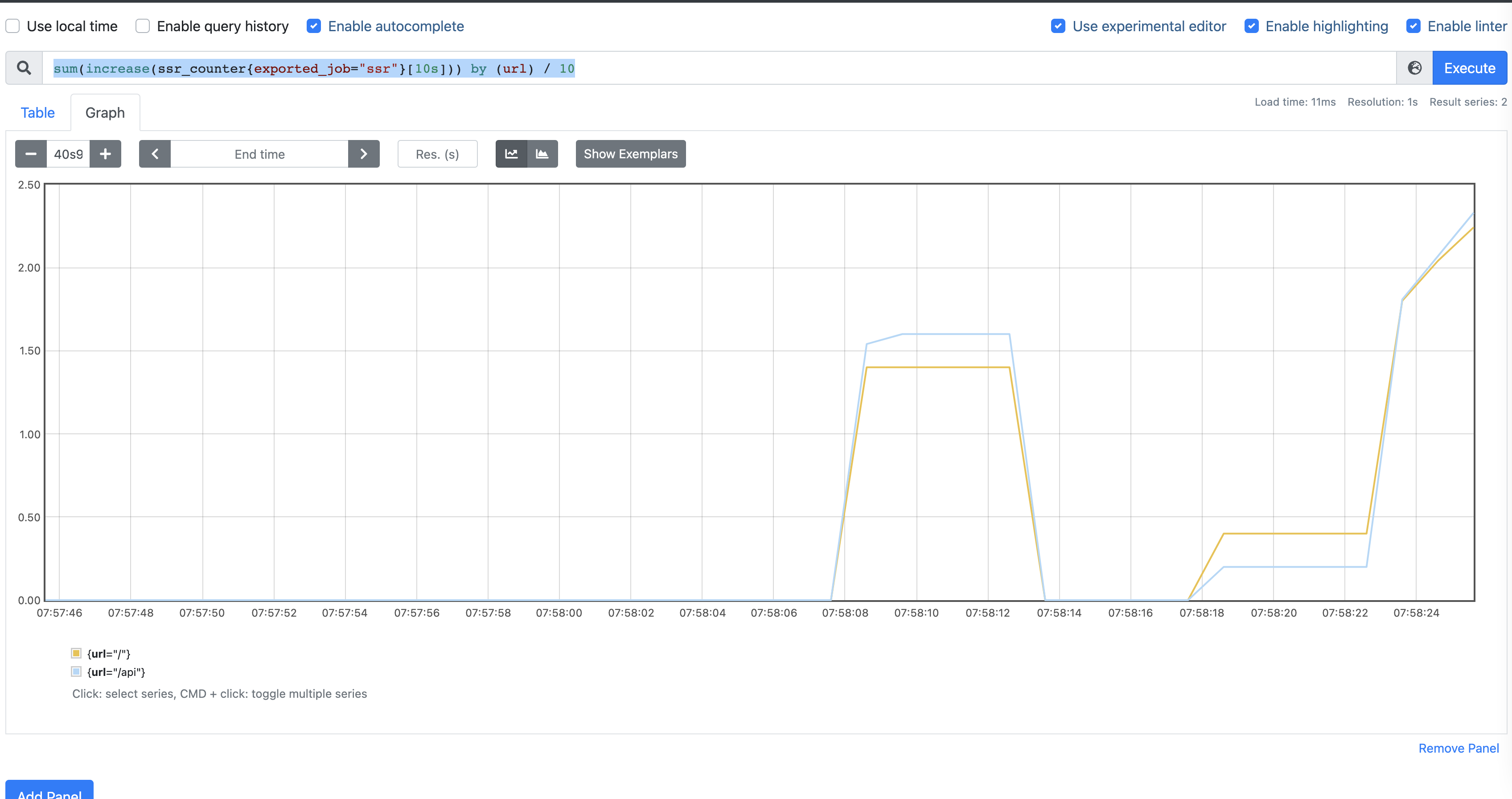
案例二:监控请求耗时
监控请求耗时需要用到一个新的数据类型,即 PromClient.Histogram:
1 | export const histogram = new PromClient.Histogram({ |
同样的,我们用一个中间件来统一处理:
1 | ... |
为了简单起见,我们先启动一个进程进行实验。
我们的数据 ssr_histogram 是 Histogram 类型的,但其实 prometheus 为我们自动生成了三个 Counter 类型的数据:
ssr_histogram_sum:观测值的总和
ssr_histogram_count:观测的次数
ssr_histogram_bucket:累积直方图
通过这个 promQL 我们就可以统计接口耗时 90 线了:
1 | histogram_quantile(0.9, ssr_histogram_bucket) |
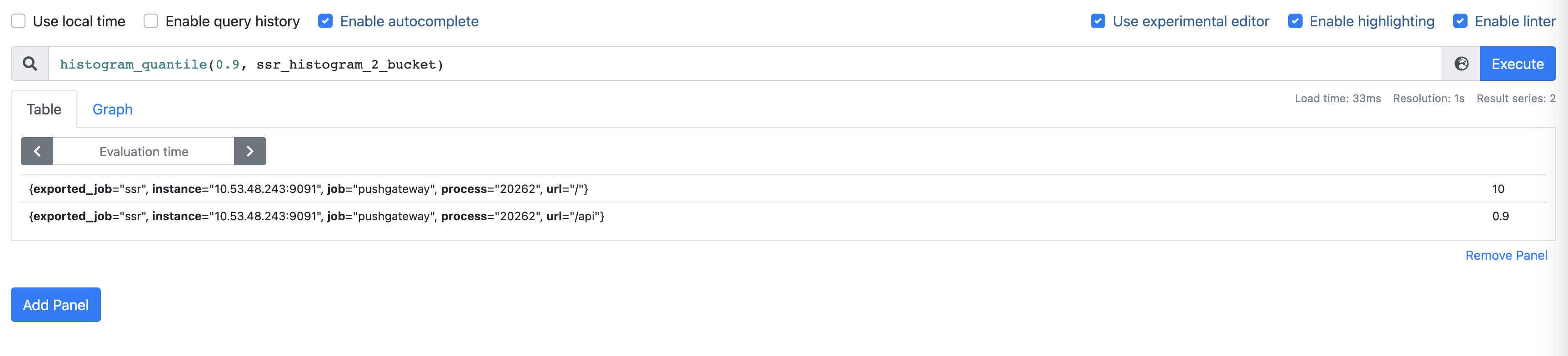
下面我们举个例子来说明这个是怎么计算的,比如下面的这个数据:
1 | ssr_histogram_bucket{exported_job="ssr", le="+Inf", process="20379", url="/"} 2 |
可以这样计算 90 线:
- 小于无穷大和小于 10 的值是一样的,说明 90 线不在这个区间。
- 小于 5 的值 / 小于 10 的值为 0.5,说明 90 线在 5 - 10 这个区间,接下来通过线性插值得到 90 线:
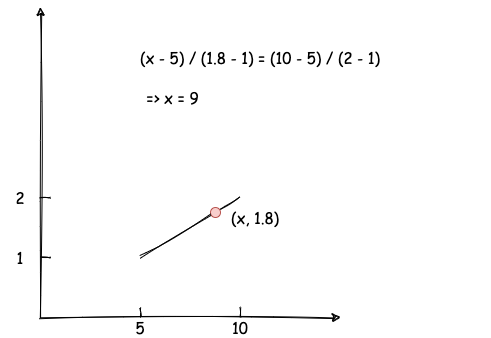
如果是多进程的话,可以这样写:
1 | histogram_quantile(0.9, sum(ssr_histogram_bucket{}) by (le, url)) |
这里得到的是全量数据的 90 线,如果是想统计过去某段时间的,比如 1 分钟,可以这样写:
1 | histogram_quantile(0.9, sum(increase(ssr_histogram_bucket{}[1m])) by (le, url)) |
案例三:监控转化率
用户访问 SSR 提供的页面可以分为以下三个步骤:
- 请求到达服务端
- 用户加载到 HTML
- 用户完成注水
其中 1 到 2,2 到 3 都有可能失败,为了监控用户的使用情况,我们需要监控用户在这几个步骤的转化率。
我们先定义一个 Counter 类型的数据:
1 | export const eventCounter = new PromClient.Counter({ |
同时修改 /api 路由:
1 | app.get('/api', (req, res, next) => { |
接着,我们在 HTML 脚本和组件里面分别调用 /api 接口上报数据:
1 | ... |
1 | ... |
之后可以使用这些语句来统计各个步骤的转化率:
1 | sum(increase(ssr_event_counter{event="htmlLoaded"}[1m])) / sum(increase(ssr_counter{url="/"}[1m])) // 1 -> 2 |
总结
本文通过几个案例简单介绍了使用 prometheus 监控 SSR 服务的方法,实际上 prometheus 还有好几种其他的数据类型,而且 promQL 的功能也很丰富,以后用到了再研究吧。